
Les tablettes sont merveilleuses. Elles sont un formidable outil de divertissement… et de productivité! Personnellement, l’été, je me sers souvent de ma tablette pour regarder des vidéos ou surfer sur les réseaux sociaux en étant sur mon balcon. En automne et en hiver, c’est autre chose : je l’utilise comme principal outil de travail quand je suis en déplacement. J’aime le fait de pouvoir commencer un travail le jour sur ma tablette et le terminer le soir sur mon ordinateur de bureau. Il faut dire que de nos jours, c’est un véritable jeu d’enfant de partager ses travaux entre tablette et PC. Vous ne me croyez pas? Laissez-moi vous convaincre!
Le nuage
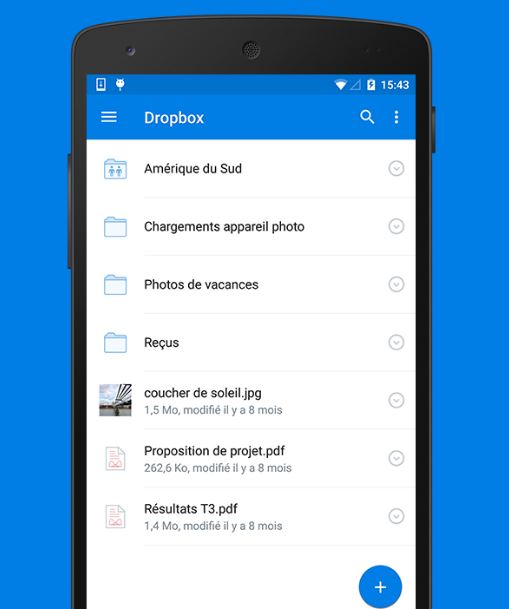 Avant l’arrivée du nuage informatique, c’était un peu plus compliqué de commencer un travail sur une tablette et le terminer sur son PC. Il fallait soit connecter sa tablette à son ordinateur ou envoyer ses fichiers par courriel en s’assurant que ceux-ci ne soient pas trop volumineux. On risquait alors d’oublier son câble ou de ne pas s’envoyer la bonne version.
Avant l’arrivée du nuage informatique, c’était un peu plus compliqué de commencer un travail sur une tablette et le terminer sur son PC. Il fallait soit connecter sa tablette à son ordinateur ou envoyer ses fichiers par courriel en s’assurant que ceux-ci ne soient pas trop volumineux. On risquait alors d’oublier son câble ou de ne pas s’envoyer la bonne version.
Le nuage facilite grandement la tâche. Dès qu’un fichier est placé dans un service de nuage comme Dropbox ou OneDrive (ces services offrent différentes applications compatibles pour la plupart des tablettes et PC), il devient accessible de partout, à condition d’avoir les accès. Et ne vous inquiétez pas trop pour l’espace. Par exemple, la version gratuite de Dropbox offre 2 go d’espace. C’est assez pour y stocker pas mal de fichiers!
Si vous optez pour le nuage, assurez-vous tout de même de bien classer vos fichiers. Comme sur un ordinateur, n’hésitez pas à créer des dossiers et à bien nommer vos fichiers. L’un des problèmes que l’on voit à l’occasion sur le nuage, c’est plusieurs versions du même fichier. Après quelque temps, on ne sait plus trop lequel est le plus récent. Mais, heureusement, quand on est bien organisé, il y a peu de chances que ça arrive!
Google Drive
Google Drive est une solution que j’aime vraiment, et ce, pas juste parce que la version de base est gratuite! Un peu comme avec le nuage, Google Drive permet de stocker ses fichiers en ligne. Cependant, contrairement à des services comme Dropbox, vous pouvez modifier vos fichiers directement dans ce service. Les modifications se font instantanément. Ainsi, vous serez assuré d’avoir toujours la dernière version de votre fichier.
Si vous le souhaitez, vous avez même la possibilité d’inviter des collègues. En même temps que vous, ils pourront consulter, commenter et même modifier vos fichiers. Et vous verrez tout ça, encore une fois, en temps réel.
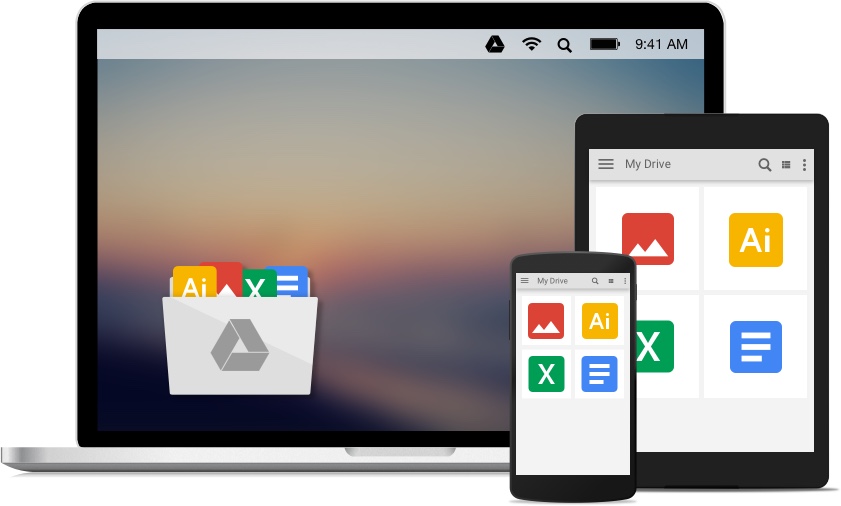
Étant donné que je travaille de la maison, j’utilise souvent Google Drive pour travailler sur des documents communs avec des collègues qui sont situés dans d’autres villes. On se connecte sur Skype, puis on travaille ensemble sur le même fichier. C’est vraiment agréable.
Par ailleurs, en termes de logiciels disponibles, Google Drive est presque aussi polyvalent qu’Office. Vous retrouverez Google Documents (un traitement de texte), Google Feuilles de calcul et Google Présentations. Et tous les services de Google Drive sont accessibles sur ordinateur, téléphone intelligent et tablette, grâce à une application qui est, je dois l’avouer, joliment faite. Sur le Play Store de Google, la version mobile a une note de 4,3 sur 5 avec un total de 1,4 million de votes.
Mais que faire si vous êtes dans une zone où il n’y a pas Internet (croyez-moi, il y en a encore en 2016)? Pas de panique! Vous pouvez activer la consultation de fichier en mode hors connexion. Vous ne pourrez pas voir les modifications en temps réel que d’autres personnes feraient, mais, au moins, vous allez pouvoir continuer à travailler.
Office 365
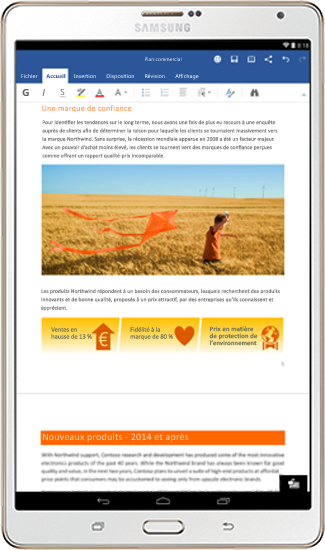 Si on reprochait parfois à Office d’être trop rigide, ce n’est absolument pas le cas d’Office 365. Les développeurs de Microsoft ont fait des pieds et des mains pour rendre cette nouvelle version polyvalente.
Si on reprochait parfois à Office d’être trop rigide, ce n’est absolument pas le cas d’Office 365. Les développeurs de Microsoft ont fait des pieds et des mains pour rendre cette nouvelle version polyvalente.
Maintenant, Office 365 offre la synchronisation de vos fichiers en ligne. Grâce à cette option, vos fichiers sont conservés dans le nuage (vous recevez un espace de stockage allant jusqu’à 1 To) et vous avez toujours la dernière version de ceux-ci. Ainsi, que vous soyez sur tablette ou PC, vous n’aurez pas à vous soucier de savoir sur quelles version vous travaillez. Ça se fait tout seul ou presque!
À l’instar de Google Drive, il est également possible de travailler à plusieurs sur le même document. Et on est toujours libre de révoquer des accès ou d’en donner à certaines personnes.
Ce que j’aime d’Office 365, outre sa grande convivialité, c’est le fait de pouvoir compter sur des versions mobiles solides. Par exemple, sur tablette Android, on retrouve des versions vraiment bien conçues de Word, Excel, PowerPoint, Outlook et OneNote. On dirait même que les tablettes ont toujours été faites pour accueillir Office!
Le seul véritable inconvénient d’Office 365, c’est qu’il faut payer pour pouvoir l’utiliser. Par contre, Microsoft offre une période d’essai d’un mois de la version Famille. Grâce à celle-ci, vous pourrez installer Office 365 sur 5 PC ou Max et 5 tablettes ou 5 téléphones intelligents. C’est suffisant pour la plupart des gens et même des familles! Je ne sais pas pour vous, mais pour ma part, je connais peu de gens qui possèdent plus de 5 tablettes…
Les vieilles solutions
Si vous êtes un puriste et que vous détestez le nuage, il y a toujours les vieilles solutions. Vous pourrez, par exemple, vous procurer un logiciel de traitement de texte pour tablette. Puis, quand vous voudrez continuer de travailler sur votre ordinateur, vous n’aurez qu’à vous envoyer votre fichier par courriel ou encore le transférer à l’aide d’un câble USB. Certaines tablettes ont également des cartes mémoire (microSD). Vous pouvez alors l’enlever de la tablette et la connecter dans le lecteur de cartes de votre ordinateur de votre PC. Toutefois, je ne recommande pas trop cette solution. À mon avis, c’est compliqué et risqué pour rien. Il est facile d’égarer et d’endommager ces petites cartes.
En bref
Comme vous pouvez le voir, vous ne devriez plus jamais vous priver de travailler sur tablette juste parce que vous avez peur de ne pas pouvoir modifier vos fichiers sur votre PC. Les solutions montrées dans cet article sont simples à utiliser, abordables, voire gratuites, et polyvalentes.
Pour pouvoir en tirer pleinement profit, vous devez juste vous assurer d’avoir accès à une connexion Internet. Si vous utilisez vos données mobiles, assurez-vous également d’avoir un forfait de données suffisamment gros pour ne pas payer des coûts excédentaires.
De plus, et c’est mon côté parano qui parle, il est toujours sage de conserver une copie de sauvegarde directement sur son appareil ou dans un autre service de nuage. Parce qu’on ne sait jamais ce qui peut arriver!



